Inizio > Gestione contenuto > Schermata LiveArea™ per Gestione contenuto
 Schermata LiveArea™ per Gestione contenuto
Schermata LiveArea™ per Gestione contenuto
Selezionare  (Gestione contenuto) nella schermata principale per aprire la schermata LiveArea™ per Gestione contenuto.
(Gestione contenuto) nella schermata principale per aprire la schermata LiveArea™ per Gestione contenuto.
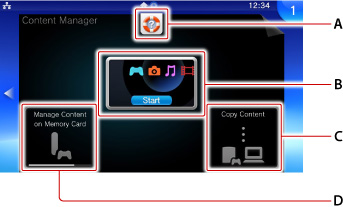
- A )
- Icone azione
Selezionare un'icona azione per eseguire l'azione assegnata all'icona nell'applicazione Gestione contenuto. Per ulteriori informazioni sulle icone azione, consultare "Uso delle schermate". - B )
- Gate
Selezionare il gate per avviare l'applicazione Gestione contenuto. - C )
- Copia contenuti
Selezionare questa opzione per copiare o eliminare contenuti ed effettuare il backup e il ripristino di file sul proprio sistema. - D )
- Gestione contenuti sulla scheda di memoria
Selezionare questa opzione per visualizzare lo stato della scheda di memoria, eliminare le applicazioni e i dati salvati e gestire i contenuti.
- Quando sono aperte le schermate LiveArea™ di più applicazioni, spostare lo schermo verso sinistra o destra per andare avanti e indietro da una schermata LiveArea™ all'altra e alla schermata principale.
- Nella schermata LiveArea™ premere il tasto PS per aprire la schermata dell'indice, dove è possibile visualizzare una lista delle schermate LiveArea™ aperte.